Как установить сообщение «Нет на работе» в Microsoft Teams
Многие люди регулярно используют Microsoft Teams для общения с коллегами как внутри офиса, так и удаленно. Это считается одним из наиболее эффективных способов поддерживать связь с людьми в вашей команде, но что, если вам нужно сообщить людям, что вы недоступны? В Microsoft Teams есть способ настроить статус «Нет на работе» для вашего профиля, чтобы сотрудники знали, когда вас не будет во второй половине дня, на несколько дней в отпуске или на длительный период.
Куда мне обратиться, чтобы настроить статус «Нет на месте» для Teams?
Важно отметить, что ваши календари Microsoft Teams и Outlook синхронизируются. Сюда входит статус вашего отсутствия на рабочем месте и автоматические ответы. Таким образом, все, что вы настроили в Microsoft Teams, будет отражено в Outlook. Аналогичным образом вы можете настроить статус отсутствия на работе в Outlook, и он будет отражен в Teams; однако первый имеет более простую инструкцию.

Во-первых, вы можете щелкнуть значок своего профиля в Teams и сразу перейти к разделу «Запланировать отсутствие на работе» в качестве ярлыка. Вы попадете в область настроек, где сможете продолжить. Вы также можете щелкнуть трехточечный значок рядом со значком вашего профиля, затем перейти в «Настройки» > «Основные» и прокрутить вниз до нижней части страницы. Там вы найдете настройки отсутствия на рабочем месте и нажмите «Расписание» .
Включите автоматические ответы и введите сообщение с подробным описанием продолжительности времени, в течение которого вы не будете доступны, в текстовом поле под ним. Обратите внимание, что этот статус предназначен только для контактов внутри организации. Если вы нажмете «Сохранить» на этом этапе, вы не сможете установить время и дату, поэтому вам придется отключить автоматические ответы вручную, когда вы вернетесь.

Если вам нужно включить автоматические ответы за пределами вашего места работы, нажмите «Отправлять ответы за пределы моей организации» и введите аналогичное сообщение в текстовое поле под ним. Затем нажмите «Отправить ответы в течение определенного периода времени» и установите даты вашего отсутствия, когда ваш автоматический ответ будет восстановлен.
Нажмите «Сохранить» , и это будет синхронизировано как с Teams, так и с Outlook.
Как установить напоминание «Нет на работе» в Teams
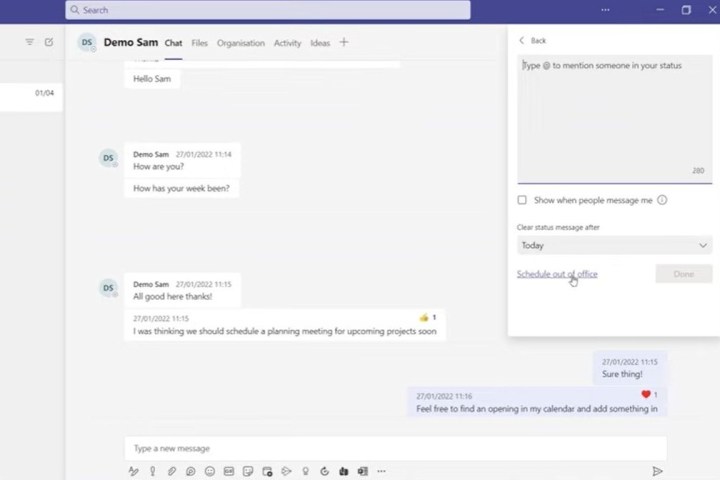
После того, как вы установили статус «Нет на месте» в Microsoft Teams, вы можете настроить сообщение, которое будет отображаться в ваших чатах, предупреждая коллег о том, что вы недоступны, без необходимости отправлять вам электронное письмо. Как упоминалось ранее, вы можете щелкнуть значок своего профиля, чтобы получить доступ к опции «Расписание и отсутствие на работе». Однако в этой области также есть опция «Установить сообщение о состоянии», где вы можете установить сообщение для своих коллег о том, что вы не будете доступны в течение определенного периода времени.
При нажатии на значок вашего профиля откроется раскрывающееся меню, затем вы нажимаете «Установить сообщение о состоянии» и вводите свое сообщение. Если кто-то попытается написать вам сообщение, статус появится в чате. Имейте в виду, что это не статус «Нет на месте» и не синхронизируется с Outlook.